Как записывать на YouTube TV?
YouTube TV — популярный потоковый сервис, который предоставляет доступ к живому телевидению, контенту по запросу и функциональности облачного DVR. Одной из его самых ценных функций является возможность записывать неограниченное количество контента и хранить его в облаке до девяти месяцев. Однако существуют и альтернативные способы записи контента YouTube TV с помощью расширений для записи экрана, онлайн-записей экрана и передового программного обеспечения для записи, например Recordit .
В этой статье мы рассмотрим несколько методов записи на YouTube TV, сравним их плюсы и минусы и поможем вам выбрать лучшее решение для записи, соответствующее вашим потребностям.
1. Как можно записывать на YouTube TV?
1.1 Запись YouTube TV с помощью функции Cloud DVR
Самый простой и удобный способ записи на YouTube TV — использовать встроенную функцию облачного DVR. Выполните следующие действия, чтобы записать, остановить и удалить запись шоу на YouTube TV.
Как записывать на YouTube TV:
- Запустите приложение YouTube TV на своем устройстве, затем войдите в систему, чтобы просмотреть доступный контент.
- Используйте строку поиска или просмотрите категории, чтобы найти шоу, фильм или событие, которое вы хотите записать.
- Нажмите на название шоу или события, затем нажмите кнопку «+ Добавить в библиотеку», и YouTube TV автоматически запишет все предстоящие эпизоды и повторы этой программы.
- После записи контент будет доступен в вашей библиотеке в течение девяти месяцев.
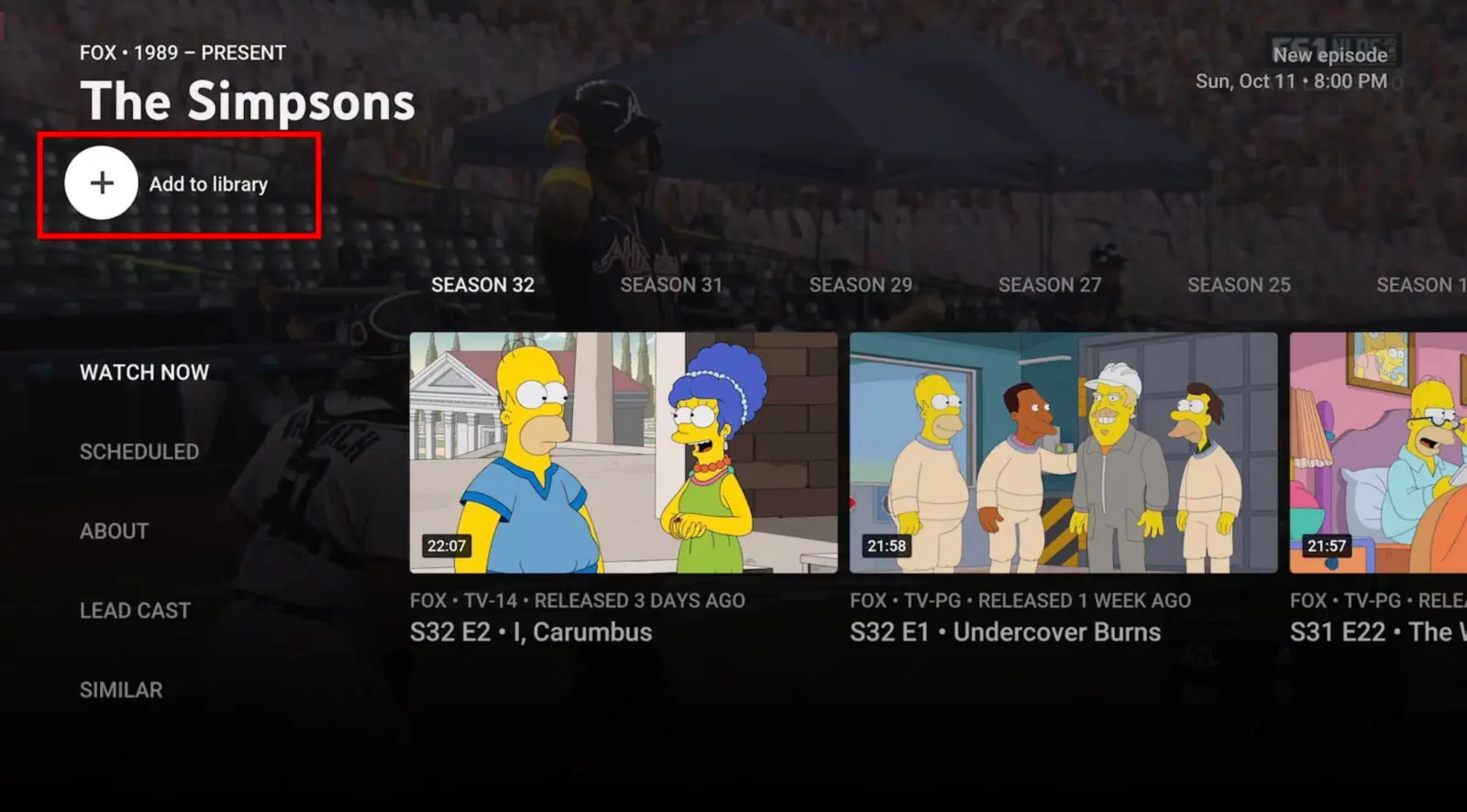
Как остановить запись на YouTube TV:
Если вы хотите отменить запись определенной программы на YouTube TV, выполните следующие действия: Найдите нужную передачу > Нажмите кнопку «Пауза», чтобы остановить запись.
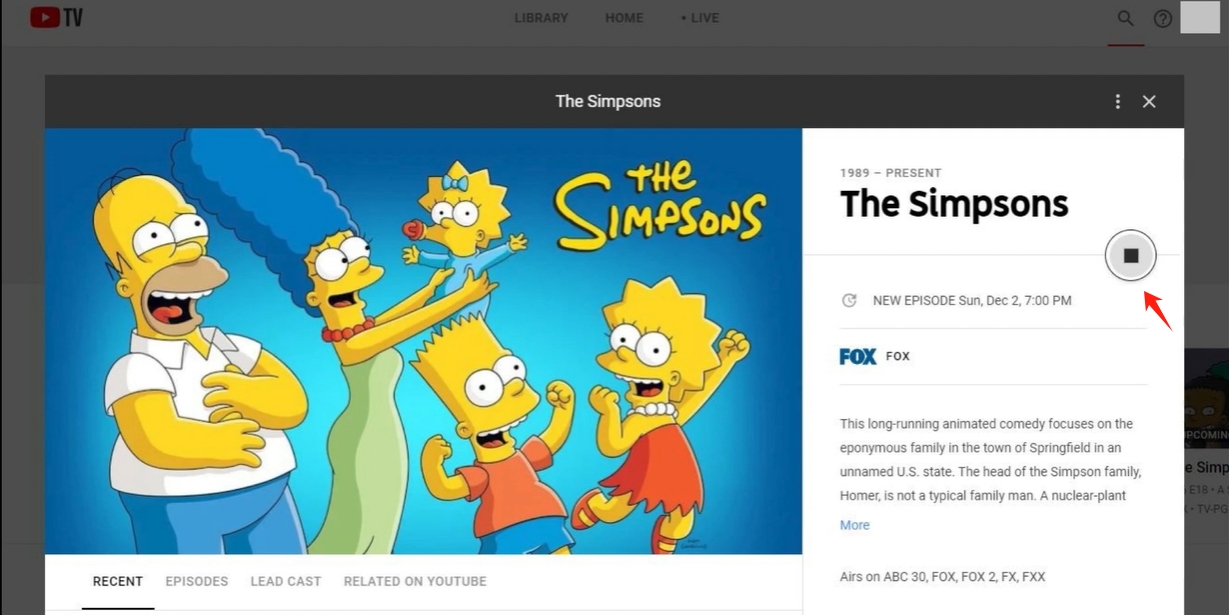
Как удалить записи на YouTube TV:
YouTube TV не позволяет вручную удалять записи. Вместо этого записи автоматически удаляются через девять месяцев. Единственный способ остановить будущие записи — удалить шоу из вашей библиотеки: Откройте YouTube TV и перейдите в Библиотеку > Найдите записи > Выберите запись и нажмите «✔ Добавлено в библиотеку».
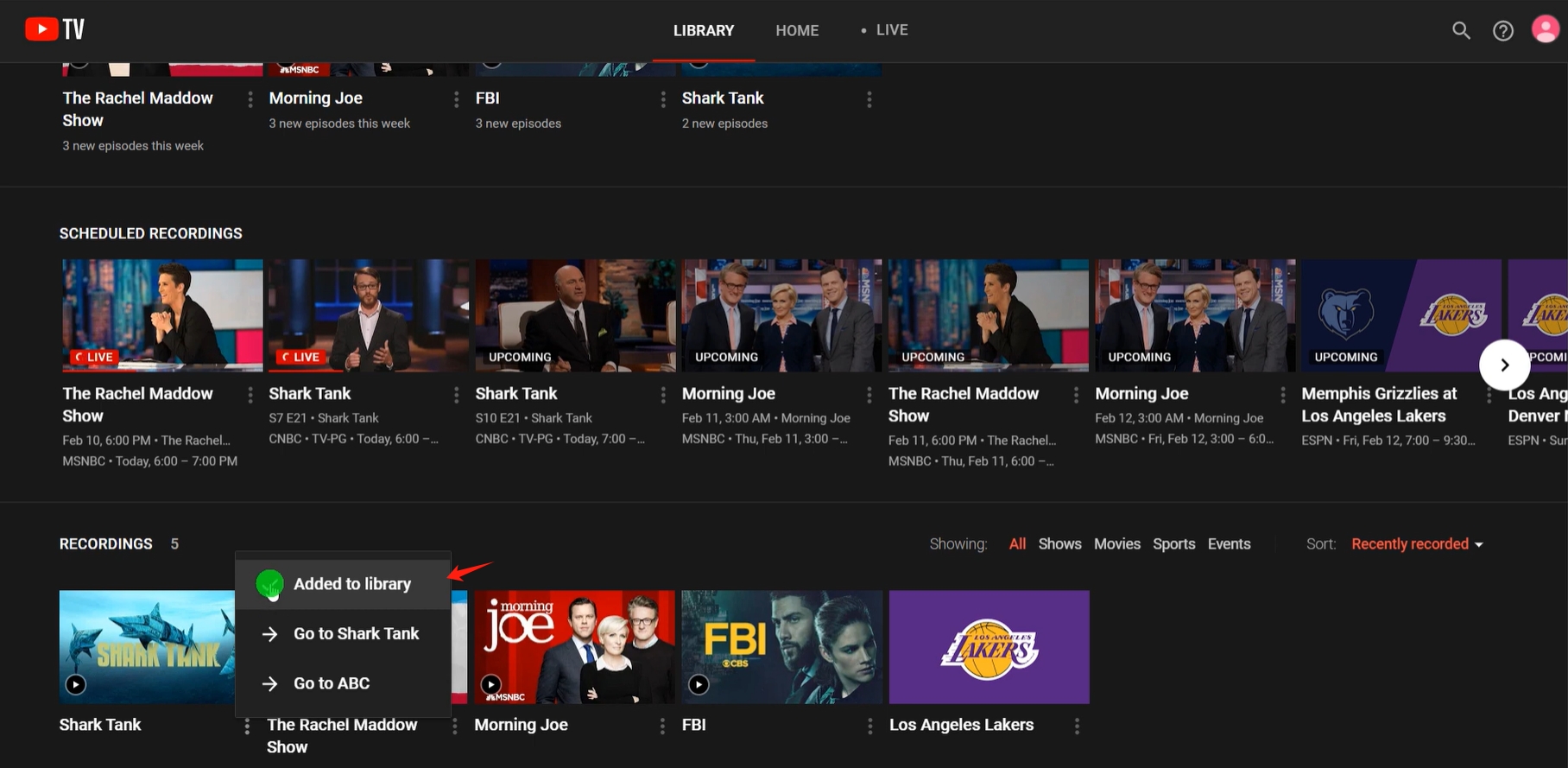
1.2 Запись YouTube TV с помощью расширений для записи экрана
Расширения для записи экрана предлагают ручной способ записи контента YouTube TV прямо из вашего веб-браузера. Вот как можно записать шоу YouTube TV с помощью расширения браузера:
- Установите надежное расширение для записи экрана, например Screencastify, Nimbus Screenshot & Screen Video Recorder или Awesome Screenshot & Screen Recorder, в свой браузер Chrome.
- Откройте YouTube TV и воспроизведите контент, который вы хотите записать, затем нажмите на значок расширения.
- Выберите область записи (весь экран, вкладка браузера или определенное окно), задайте другие параметры записи и нажмите кнопку «Запись».
- После завершения нажмите «Остановить обмен», после чего расширение откроет вкладку, позволяющую загрузить записанное видео YouTube TV.
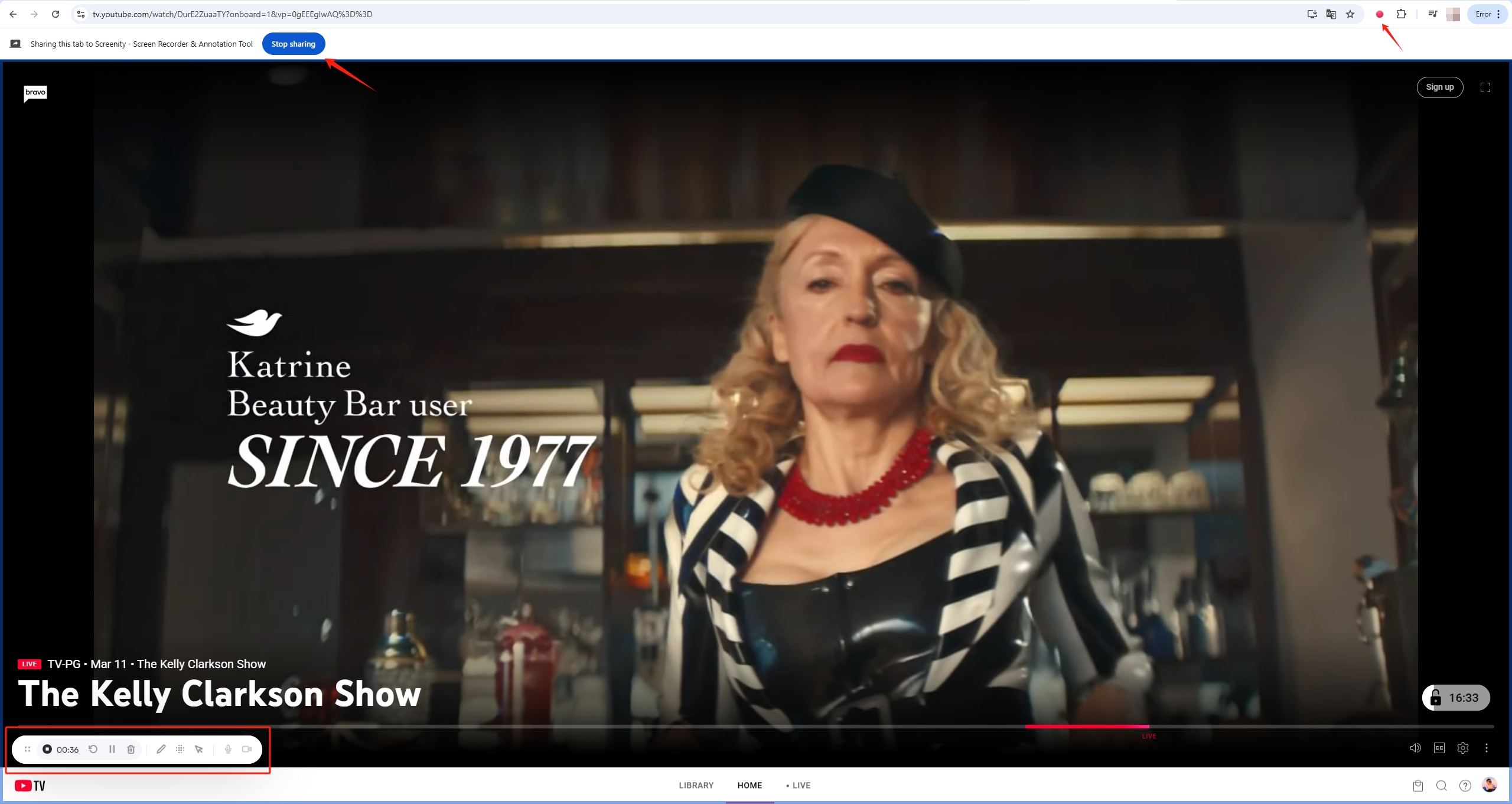
1.3 Запись YouTube TV с помощью онлайн-программ записи экрана
Если вы не хотите устанавливать никакое программное обеспечение, вы можете использовать онлайн-запись экрана. Чтобы записать YouTube-шоу с помощью онлайн-записи, выполните следующие действия:
- Откройте браузер и перейдите на сайт, например Panopno.com, ScreenApp.io, Apowersoft Free Online Screen Recorder или FlexClip.
- Нажмите «Начать запись», дайте разрешение на запись экрана и выберите окно или вкладку YouTube TV.
- По завершении нажмите «Остановить запись» и загрузите файл на свой компьютер или сохраните его в облаке.
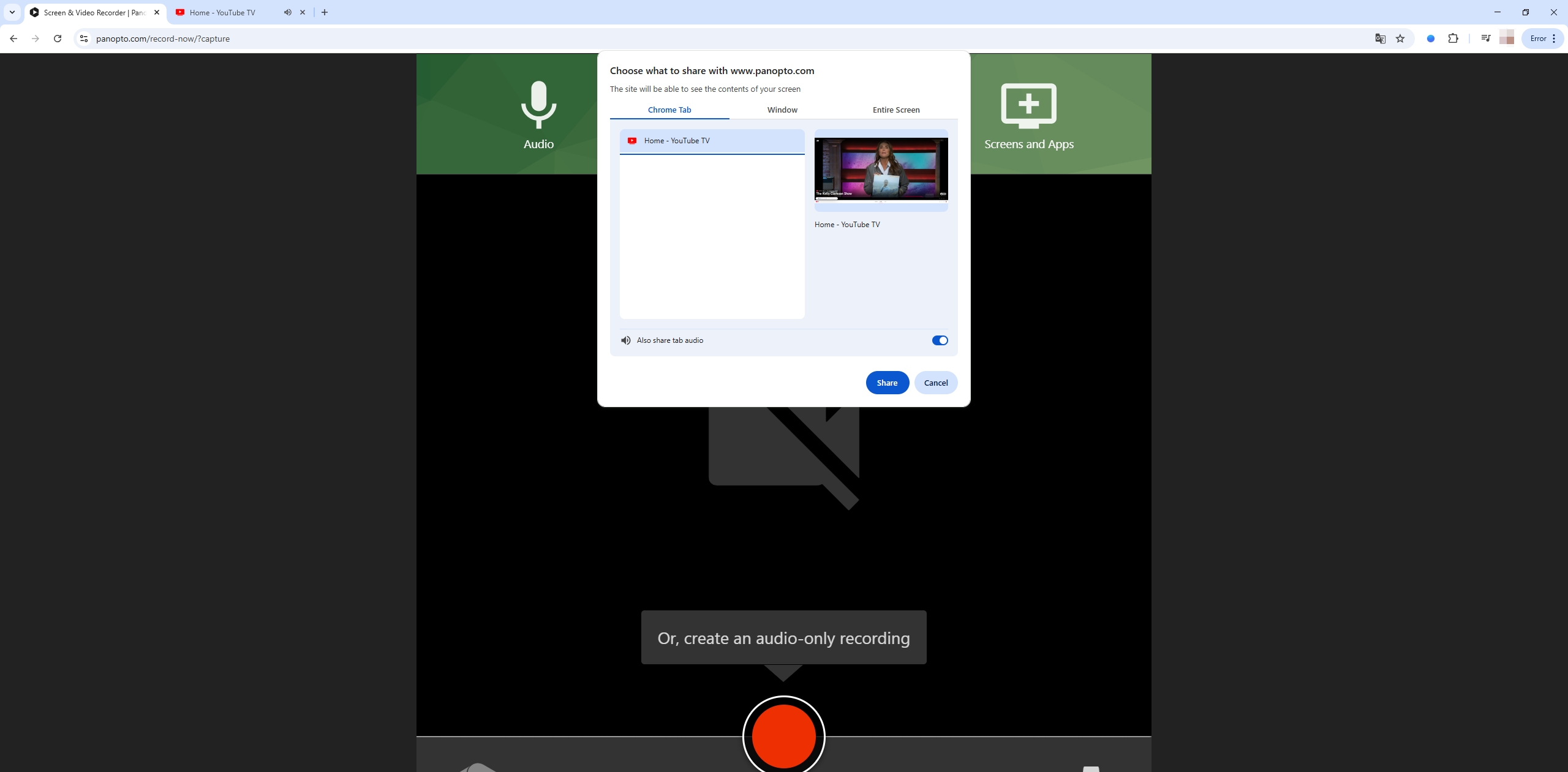
2. Запишите YouTube TV с помощью Advanced Screen Recorder – Recordit
Для пользователей, которым нужны высококачественные записи с дополнительными функциями, Recordit — это простой, но мощный инструмент для записи экрана, который позволяет вам без усилий захватывать высококачественные видео с YouTube TV. Он предлагает такие важные функции, как настраиваемые области записи, возможность записи как системного, так и микрофонного звука, а также захваты экрана высокого разрешения. Благодаря удобному интерфейсу вы можете записывать за несколько щелчков, без хлопот со сложными настройками.
Шаги для записи YouTube TV с помощью Recordit :
- Загрузите и установите Recordit на вашем устройстве.
- Открыть Recordit и выберите область экрана для захвата на YouTube TV.
- Запустите трансляцию YouTube TV, затем нажмите кнопку, чтобы начать запись видео и звука в реальном времени.
- После завершения записи нажмите кнопку «Стоп» и найдите записанные видео во вкладке «Файлы» программы.
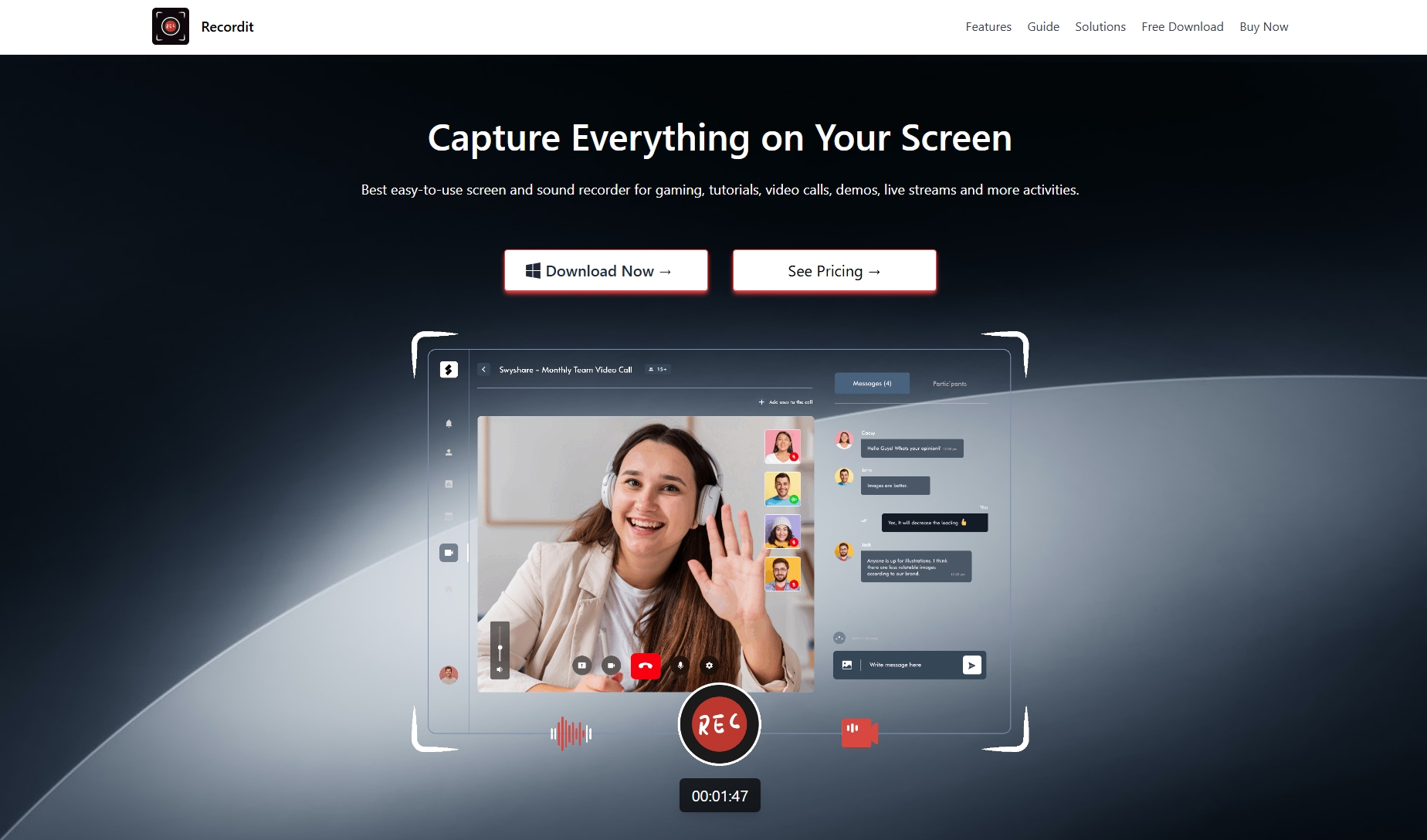
3. Сравнение методов записи
| Метод записи | Плюсы | Минусы |
|---|---|---|
| Ютуб ТВ | – Простота использования
– Автоматическое облачное хранилище на 9 месяцев – Установка программного обеспечения не требуется |
– Ограничено только показами в вашей библиотеке
– Невозможно вручную удалить контент до истечения срока действия |
| Расширения для записи экрана | – Быстрая настройка
– Позволяет записывать с любого веб-сайта – Доступны бесплатные или недорогие варианты |
– Более низкое качество, чем у продвинутого программного обеспечения
– Требуется ручная настройка для каждого сеанса записи |
| Онлайн-рекордеры экрана | – Установка не требуется
– Можно использовать на любом устройстве с браузером |
– Могут быть ограничения по длине или разрешению видео
– Ограниченные возможности редактирования |
| Recordit | – Высококачественные записи
– Записи без черного экрана – Записывает как системный звук, так и звук микрофона |
– Требуется установка |
4. Вывод
Каждый метод записи YouTube TV предлагает свой набор преимуществ в зависимости от ваших потребностей. Если вы ищете простое автоматизированное решение, идеальным вариантом будет библиотека YouTube TV, которая предлагает автоматическую запись и облачное хранение до девяти месяцев. Для большей гибкости и контроля расширения для записи экрана и онлайн-записи экрана быстры и удобны, но они не всегда могут предложить наивысшее качество или больше всего функций.
Однако если вам необходимо наилучшее качество и возможность записывать как видео, так и аудио с помощью пользовательских настроек, Recordit является отличным выбором. Он гарантирует, что вы легко сможете захватить видео высокого разрешения, что делает его идеальным для пользователей, которым нужны надежные и профессиональные записи экрана.